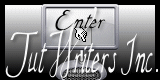Les Merveilles de Noel

Tutorial original aqui
Gracias Titoune por dejarme traducir tus tutoriales
Tanto el tutorial como su traducción están registrados en twi
Para su realización nos hará falta:
Material
Filtros:
No se han usado filtros externos
Abrir los tubes, elementos de scrap y imágenes en el Psp. Duplicarlos (Shift+D) y cerrar los originales
Los tubes y elementos los encontrarás en el sitio de "Zezette 2
*** Nota ***
Este tutorial ha sido realizado en el sistema operativo Windows 7 (Seven)
La mayor parte de los filtros usados están importados en los Filtros Unlimited 2. Si trabajas este tutorial con los filtros no importados, es posible que los efectos queden muy diferentes
Si quieres puedes ayudarte de la regla para situarte en la realización del tutorial
Marcador (Arrastra con el raton)

Comencemos
No te olvides de guardar tu trabajo contínuamente
1.-
Abrir una nueva imagen transparente de 750 x 600 pixeles
Selecciones_ Seleccionar todo
2.-
Activar la imagen paisaje paysage_fond
Edición_ Copiar
Edición_ Pegar en la selección
Selecciones_ Anular selección
3.-
Activar el elemento zsnow-aoi_nanase-stylt
Edición_ Copiar
Edición_ Pegar como nueva capa
Desplazar ligeramente hacia la izquierda
Ver modelo final
Capas_ Duplicar
Capas_ Modo de capas_ Luz Débil
Situaros sobre la capa original
4.-
Efectos_ Efectos 3D_ Sombra en el color #343e48
5, 5, 50, 5
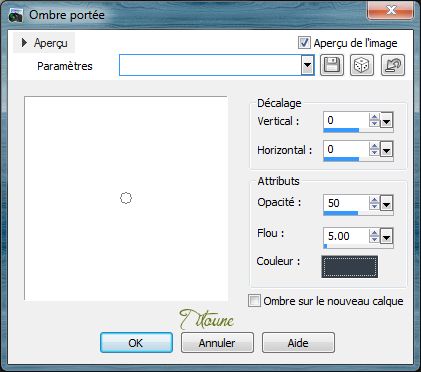
5.-
Activar la herramienta de selección_ Rectángulo
Trazar una selección alrededor del marco
Ver captura

Capas_ Nueva capa de trama
Capas_ Organizar_ Enviar abajo
6.-
Activar la imagen 3d249252 o la que habéis elegido
Edición_ Copiar
Edición_ Pegar en la selección
Selecciones_ Anular selección
7.-
Situaros sobre la capa superior en la pila de capas
Activar el elemento 8726b88e (pino)
Edición_ Copiar
Edición_ Pegar como nueva capa
Colocar en la parte inferior derecha
Ver modelo final
Efectos_ Efectos 3D_ Sombra
Mismos valores que la vez anterior
8.-
Activar el elemento f6935141 (boulerouge_cadeauxor)
Edición_ Copiar
Edición_ Pegar como nueva capa
Colocar en la parte de la derecha al pie del pino
Ver modelo final
Efectos_ Efectos 3D_ Sombra
Mismos valores que la vez anterior
9.-
Activar el elemento 4f4e2746 (bonnet_cadeaux)
Edición_ Copiar
Edición_ Pegar como nueva capa
Colocar en la parte inferior izquierda
Ver modelo final
Efectos_ Efectos 3D_ Sombra
Mismos valores que la vez anterior
10.-
Activar el elemento 0828164e (horloge)
Edición_ Copiar
Edición_ Pegar como nueva capa
Colocar en la parte izquierda
Ver modelo final
Efectos_ Efectos 3D_ Sombra
Mismos valores que la vez anterior
11.-
Activar el elemento dcfce7b9 (guirlande)
Edición_ Copiar
Edición_ Pegar como nueva capa
Efectos_ Complementos_ Simple / Left Right Wrap
Colocar en la parte superior
Ver modelo final
Efectos_ Efectos 3D_ Sombra
Mismos valores que la vez anterior
12.-
Activar el elemento ef2e527f (lanterne)
Edición_ Copiar
Edición_ Pegar como nueva capa
Colocar en la parte de la derecha
Ver modelo final
Efectos_ Efectos 3D_ Sombra
Mismos valores que la vez anterior
13.-
Activar el tube que habéis elegido
Edición_ Copiar
Edición_ Pegar como nueva capa
Si es necesario redimensionar
Colocar como en el modelo o a vuestro gusto
Ver modelo final
Efectos_ Efectos 3D_ Sombra
Mismos valores que la vez anterior
14.-
Activar el elemento titoune_cadre_merveilles_de_noel
Edición_ Copiar
Edición_ Pegar como nueva capa
Efectos_ Efectos 3D_ Sombra
Mismos valores que la vez anterior
Firmar vuestro trabajo en nueva capa
Animación
15.-
Edición_ Copia fusionada
Abrir el programa Animation Shop
Edición_ Pegar como nueva animación
16.-
Edición_ Duplicar 6 veces
Deberías tener 7 imágenes
Edición_ Seleccionar todo
17.-
Abrir el gif kdoyaqyh
Se compone igualmente de 7 imágenes
Edición_ Seleccionar todo
18.-
Animación_ Redimensionar al 65%
Edición_ Copiar
Regresar a nuestro trabajo
Edición_ Pegar en la imagen seleccionada
Colocar en la parte superior
19.-
Animación_ Propiedades de la imagen
Ajustar la velocidad a 20
Lanzar la animación
Si todo es correcto
Guardar en formato Gif
Hemos terminado nuestro trabajo
Espero que hayas disfrutado haciéndolo tanto como Titoune creándolo
Si tienes algún problema contacta con Titoune o en el correo de la web
El grupo PSP de Titoune
La Danse des Pinceaux
Titoune
Creado el 25 de Noviembre de 2012